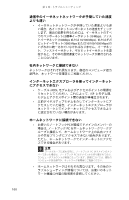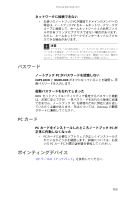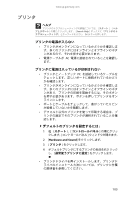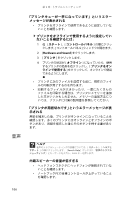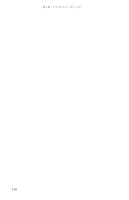Gateway MT6835j 8512006 - Gateway Notebook Reference Guide for Windows Vista ( - Page 110
プリンタ
 |
View all Gateway MT6835j manuals
Add to My Manuals
Save this manual to your list of manuals |
Page 110 highlights
www.jp.gateway.com プリンタ ヘルプ Search Help ENTER AC PC 1 2 [Hardware and Sound 3 4 105
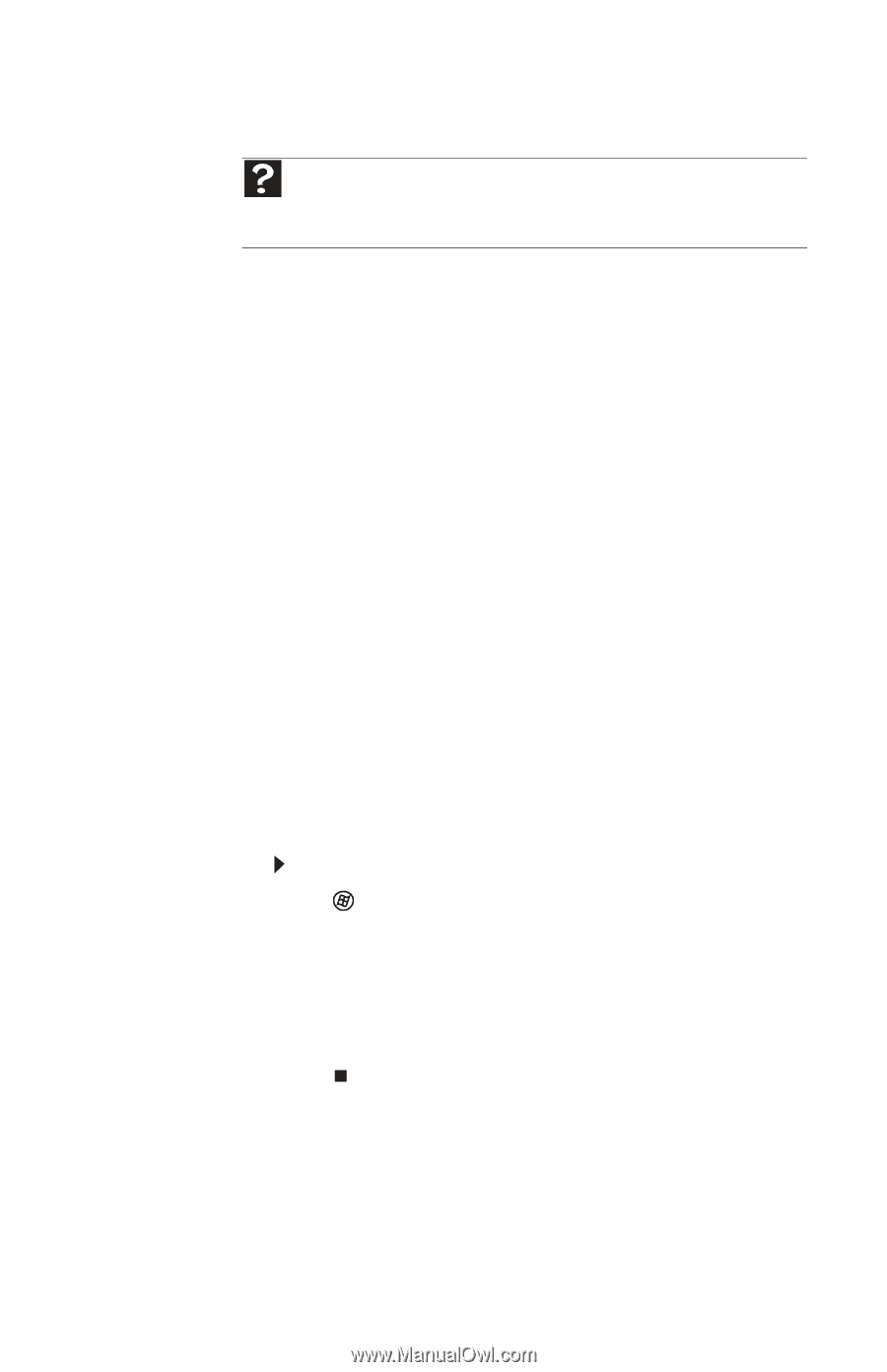
www.jp.gateway.com
105
プリンタ
プリンタの電源が入らない
•
プリンタがオンラインになっているかどうかを確認しま
す。多くのプリンタにはオンラインとオフラインのボタ
ンがあるので、それを押す必要があります。
•
電源ケーブルが
AC
電源に接続されていることを確認し
ます。
プリンタに電源は入っているが印刷されない
•
プリンタとノートブック
PC
を接続しているケーブルを
チェックします。正しいポートに接続されているかどう
かを確認します。
•
プリンタがオンラインになっているかどうかを確認しま
す。多くのプリンタにはオンラインとオフラインのボタ
ンがあり、プリンタの印刷を開始するには、そのボタン
を押す必要があります。ボタンを押してプリンタをオン
ラインにします。
•
ポートとケーブルをチェックして、曲がっていたりピン
が破損していないかを確認します。
•
デフォルト以外のプリンタを使って印刷する場合は、プ
リンタの設定でそのプリンタが選択されていることを確
認します。
デフォルトのプリンタを設定するには
:
1
(
スタート
)
、
[
コントロールパネル
]
の順にクリッ
クします。
[
コントロールパネル
]
ウィンドウが開きます。
2
[
Hardware and Sound
]
をクリックします。
3
[
プリンタ
]
をクリックします。
4
デフォルトプリンタにするプリンタの名前を右クリック
し、
[
通常使うプリンタに設定
]
をクリックします。
•
プリンタドライバを再インストールします。プリンタド
ライバのインストール方法については、プリンタに付属
の説明書を参照してください。
ヘルプ
プリンタのトラブルシューティングの詳細については、
[
スタート
]
、
[
ヘル
プとサポート
]
の順にクリックします。
[
Search Help
]ボックスに「
プリンタのト
ラブルシューティング
」とキーワードを入力し、
E
NTER
キーを押します。